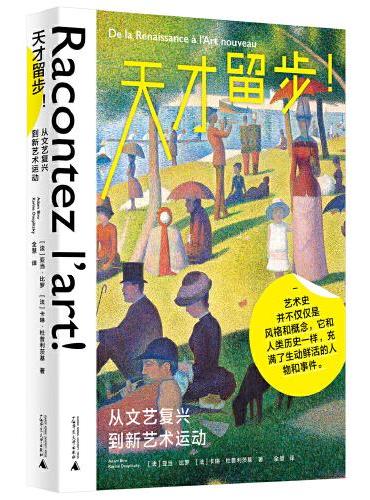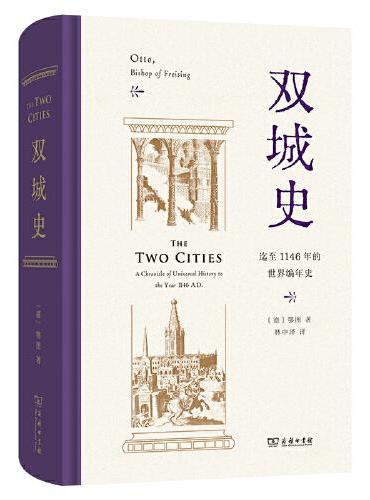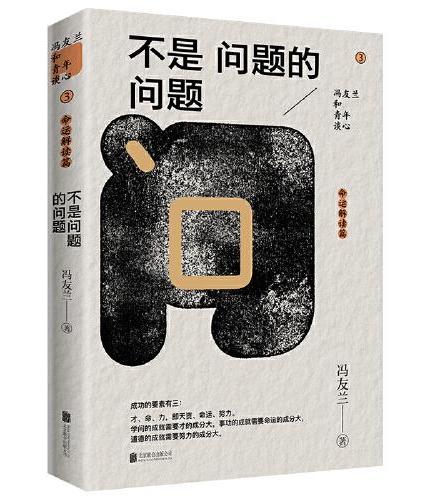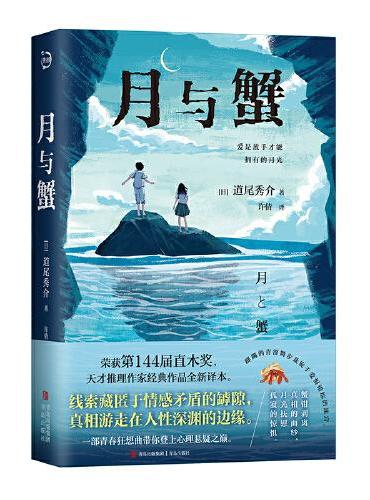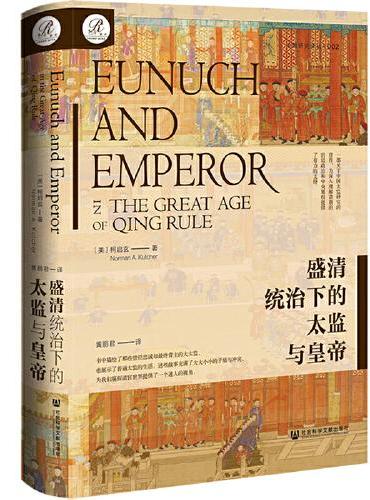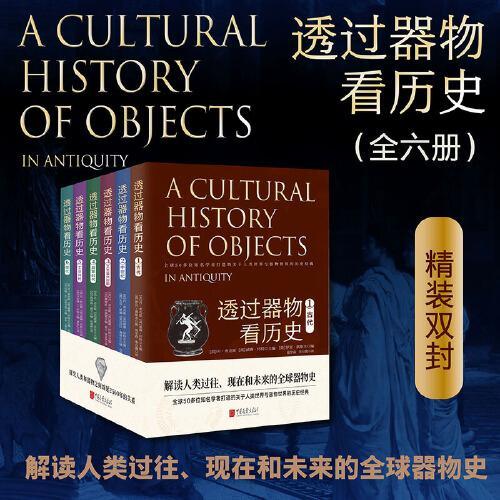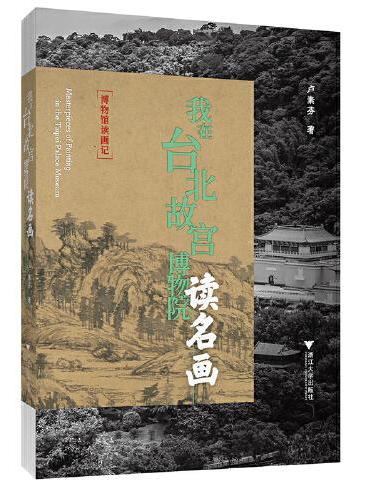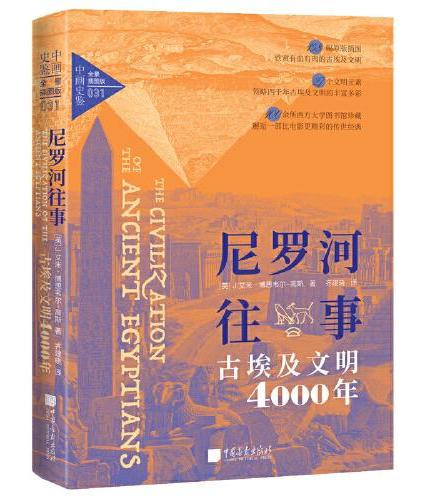新書推薦:
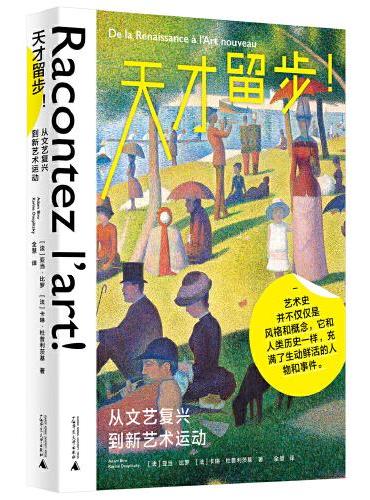
《
天才留步!——从文艺复兴到新艺术运动(一本关于艺术天才的鲜活故事集,聚焦艺术史的高光时刻!)
》
售價:HK$
154.6
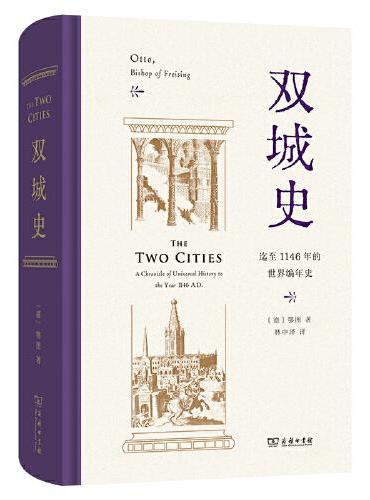
《
双城史
》
售價:HK$
110.9
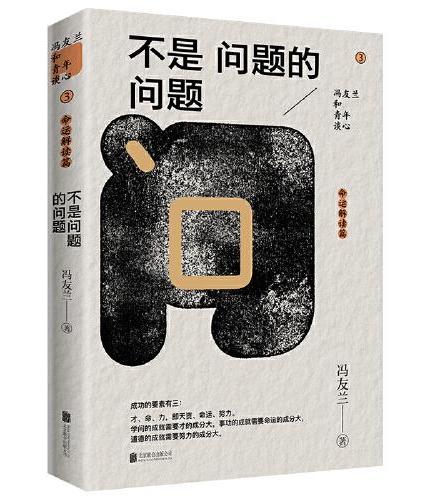
《
冯友兰和青年谈心系列:不是问题的问题(哲学大师冯友兰和年轻人谈心,命运解读)
》
售價:HK$
55.8
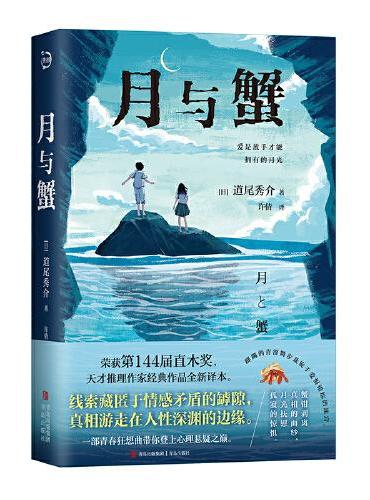
《
月与蟹(青鲤文库)荣获第144届直木奖,天才推理作家经典作品全新译本。一部青春狂想曲,带你登上心理悬疑之巅。
》
售價:HK$
50.4
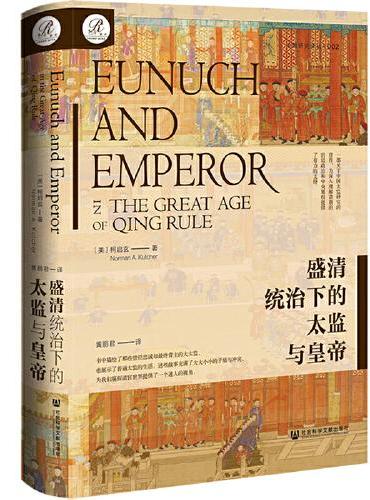
《
索恩丛书·盛清统治下的太监与皇帝
》
售價:HK$
88.5
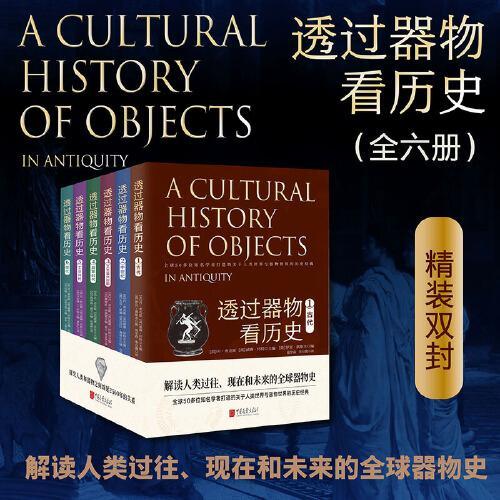
《
透过器物看历史(全6册)
》
售價:HK$
490.6
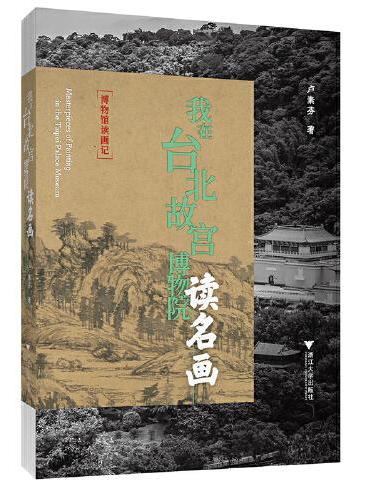
《
我在台北故宫博物院读名画
》
售價:HK$
109.8
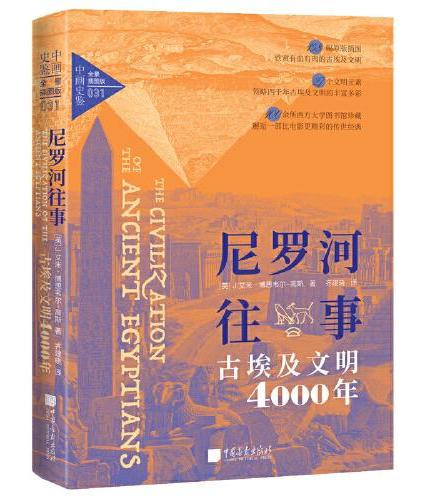
《
尼罗河往事:古埃及文明4000年
》
售價:HK$
76.2
|
| 編輯推薦: |
|
《化工设计CAD绘图快速入门》的作者长期从事设计工作,对各种CAD绘图技巧和方法有独到的理解,该书除讲解CAD绘图技巧外,还以大量的实际绘图实例及详细的步骤讲解了各种化工设备、零件图、装配图、轴测图的绘制方法,学习本书可以全面掌握CAD的绘图方法和技巧,达到快速入门和提高的目的。
|
| 內容簡介: |
本书以AutoCAD最新简体中文版本(AutoCAD 2014版本)作为设计软件平台,以实际化工工程设计图形为案例,紧密结合化工设计及管理工作的特点与要求,详细介绍AutoCAD在化工设计及管理工作中的应用方法与技巧,包括CAD基本使用功能与高级操作技巧以及各种图形的绘制与编辑修改方法。通过本书学习,可以快速掌握AutoCAD进行化工工艺流程图、化工设备及管道布置图、化工机械零件图、化工设备装配图、化工轴测图、化工三维透视图及其图形打印输出等各种图形的快速绘制及应用方法。同时还详细阐述如何从CAD软件中将化工设计图形转换输出JPGBMP格式图片或PDF格式文件的方法,如何将CAD绘制的化工设计图形快速应用到WORD文档中,方便使用和浏览CAD图形。AutoCAD大部分绘图功能命令是基本一致或完全一样的,本书也适合AutoCAD 2014以前版本(如AutoCAD 2004至AutoCAD 2013)或AutoCAD 2014以后更高版本学习使用参考。
本书适合从事化工机械、化工工艺、石油化工、高分子化工、精细化工、煤化工、生物化工等专业的设计师、工程师与相关生产管理技术人员使用;也可以作为化工相关行业领域初、中级技术职业学校和高等院校师生的教学、自学CAD图书以及社会相关领域CAD培训实用教材。
|
| 目錄:
|
第1章 化工设计CAD绘图综述1
1.1 化工设计CAD绘图知识快速入门1
1.1.1 关于化工设计1
1.1.2 化工设计CAD绘图应用2
1.1.3 化工设计CAD绘图图幅及线型与字体4
1.1.4 化工设计CAD图形尺寸标注基本要求8
1.2 化工设计CAD绘图计算机硬件和软件配置13
1.2.1 化工设计CAD绘图相关计算机设备13
1.2.2 化工设计CAD绘图相关软件13
1.3 AutoCAD软件安装方法简述14
1.3.1 AutoCAD软件简介14
1.3.2 AutoCAD快速安装方法18
第2章 化工设计CAD绘图基本使用方法21
2.1 AutoCAD使用快速入门起步21
2.1.1 进入AutoCAD绘图操作界面21
2.1.2 AutoCAD绘图环境基本设置23
2.2 AutoCAD绘图文件操作基本方法31
2.2.1 建立新CAD图形文件31
2.2.2 打开已有CAD图形32
2.2.3 保存CAD图形32
2.2.4 关闭CAD图形33
2.2.5 退出AutoCAD软件33
2.2.6 同时打开多个CAD图形文件33
2.3 常用AutoCAD绘图辅助控制功能34
2.3.1 CAD绘图动态输入控制34
2.3.2 正交模式控制35
2.3.3 绘图对象捕捉追踪控制35
2.3.4 二维对象绘图捕捉方法(精确定位方法)35
2.3.5 控制重叠图形显示次序37
2.4 AutoCAD绘图快速操作方法38
2.4.1 全屏显示方法38
2.4.2 视图控制方法38
2.4.3 键盘“F1”~“F12”功能键使用方法39
2.4.4 AutoCAD功能命令别名简写或缩写形式42
2.5 AutoCAD图形坐标系45
2.5.1 AutoCAD坐标系设置46
2.5.2 绝对直角坐标46
2.5.3 相对直角坐标47
2.5.4 相对极坐标47
2.6 图层常用操作48
2.6.1 建立新图层48
2.6.2 图层相关参数的修改49
2.7 CAD图形常用选择方法50
2.7.1 使用拾取框光标50
2.7.2 使用矩形窗口选择图形51
2.8 常用CAD绘图快速操作技巧方法51
2.8.1 图形线型快速修改51
2.8.2 快速准确定位复制方法53
2.8.3 图形面积和长度快速计算方法53
2.8.4 当前视图中图形显示精度快速设置55
第3章 化工设计CAD基本图形绘制方法57
3.1 常见化工设计线条CAD快速绘制57
3.1.1 点的绘制57
3.1.2 直线与多段线绘制58
3.1.3 射线与构造线绘制60
3.1.4 圆弧线与椭圆弧线绘制61
3.1.5 样条曲线与多线绘制62
3.1.6 云线(云彩线)绘制64
3.1.7 其他特殊线绘制65
3.2 常见化工设计平面图形CAD快速绘制67
3.2.1 圆形和椭圆形绘制67
3.2.2 矩形和正方形绘制68
3.2.3 圆环和螺旋线绘制69
3.2.4 正多边形绘制和创建区域覆盖71
3.3 常见化工设计CAD表格图形快速绘制72
3.3.1 利用表格功能命令绘制表格72
3.3.2 利用组合功能命令绘制表格74
3.4 化工设计复合CAD平面图形绘制75
第4章 化工设计CAD图形修改和编辑基本方法78
4.1 化工设计CAD图形常用编辑与修改方法78
4.1.1 删除和复制图形78
4.1.2 镜像和偏移图形80
4.1.3 阵列与移动图形81
4.1.4 旋转与拉伸图形83
4.1.5 分解与打断图形84
4.1.6 修剪与延伸图形86
4.1.7 图形倒角与圆角87
4.1.8 缩放(放大与缩小)图形89
4.1.9 拉长图形90
4.2 图形其他编辑和修改方法91
4.2.1 放弃和重做(取消和恢复)操作91
4.2.2 对象特性的编辑和特性匹配92
4.2.3 多段线和样条曲线的编辑93
4.2.4 多线的编辑94
4.2.5 图案的填充与编辑方法95
4.3 图块功能与编辑98
4.3.1 创建图块98
4.3.2 插入图块99
4.3.3 图块编辑101
4.4 文字与尺寸标注102
4.4.1 标注文字102
4.4.2 尺寸标注104
4.4.3 文字与尺寸编辑与修改112
第5章 化工工艺流程图及管路图CAD快速绘制116
5.1 化工工艺流程图CAD快速绘制116
5.2 化工管道布置图CAD快速绘制124
第6章 化工设备装配图CAD快速绘制132
6.1 化工夹套加热搅拌容器装配图CAD快速绘制132
6.2 化工设备装配大样图CAD快速绘制149
第7章 化工设计轴测图 CAD快速绘制156
7.1 化工设计轴测图绘制基本方法156
7.1.1 化工设计轴测图的基础知识157
7.1.2 化工设计轴测图的基本绘制方法157
7.2 化工设计轴测图CAD绘制基本操作方法159
7.2.1 化工设计等轴测图CAD绘制模式设置方法159
7.2.2 化工设计等轴测图绘制模式下直线CAD绘制方法160
7.2.3 化工设计等轴测图绘制模式下圆形CAD绘制方法162
7.2.4 化工设计等轴测面内平行线CAD绘制方法164
7.2.5 化工设计等轴测图中文字CAD标注方法165
7.2.6 化工设计等轴测图中尺寸CAD标注方法166
7.3 化工设计轴测图CAD绘制工程实例169
7.3.1 化工燃料油罐布置轴测图CAD绘制169
7.3.2 化工机械零件轴测图CAD绘制178
第8章 化工设计CAD三维基本图形绘制与修改方法189
8.1 AutoCAD三维坐标系快速入门190
8.1.1 AutoCAD三维空间坐标系190
8.1.2 AutoCAD的UCS使用方法192
8.2 AutoCAD三维图形观察方法194
8.3 三维基本图形CAD快速绘制196
8.3.1 空间点与三维线CAD快速绘制196
8.3.2 三维基本实体图形CAD快速绘制198
8.3.3 三维复合实体图形CAD快速绘制203
8.3.4 三维曲面图形的绘制205
8.3.5 三维网格图形CAD快速绘制209
8.3.6 二维CAD图形快速转换成三维CAD图形211
8.4 三维图形CAD快速修改与编辑217
8.4.1 三维CAD图形基本操作方法217
8.4.2 三维CAD实体的编辑与修改基本方法222
8.5 三维CAD图形渲染美化232
8.5.1 消隐效果图232
8.5.2 视觉样式效果图233
第9章 化工设计三维图形CAD绘制实例演示234
第10章 化工设计CAD图 打印与转换输出253
10.1 化工设计CAD图形打印253
10.1.1 化工设计CAD图形打印设置253
10.1.2 化工设计CAD图形打印259
10.2 化工设计CAD图形输出其他格式图形文件方法260
10.2.1 CAD图形输出为PDF格式图形文件260
10.2.2 CAD图形输出为JPG/BMP格式图形文件261
10.3 化工设计CAD图形应用到Word文档方法263
10.3.1 使用“Prtsc”按键复制应用到Word文档中264
10.3.2 通过输出PDF格式文件应用到Word文档中266
10.3.3 通过输出JPGBMP格式文件应用到Word文档中268
|
|